需要考虑的有两点:
(1)pytorch适配
https://pytorch.org/get-started/locally/
(2)显卡驱动适配
https://docs.nvidia.com/cuda/cuda-toolkit-release-notes/index.html
-
打开
下载链接
-
选择操作系统、架构、版本、安装方式
ps:如果要选择非最新版本cuda, 点击下方的
legacy releases
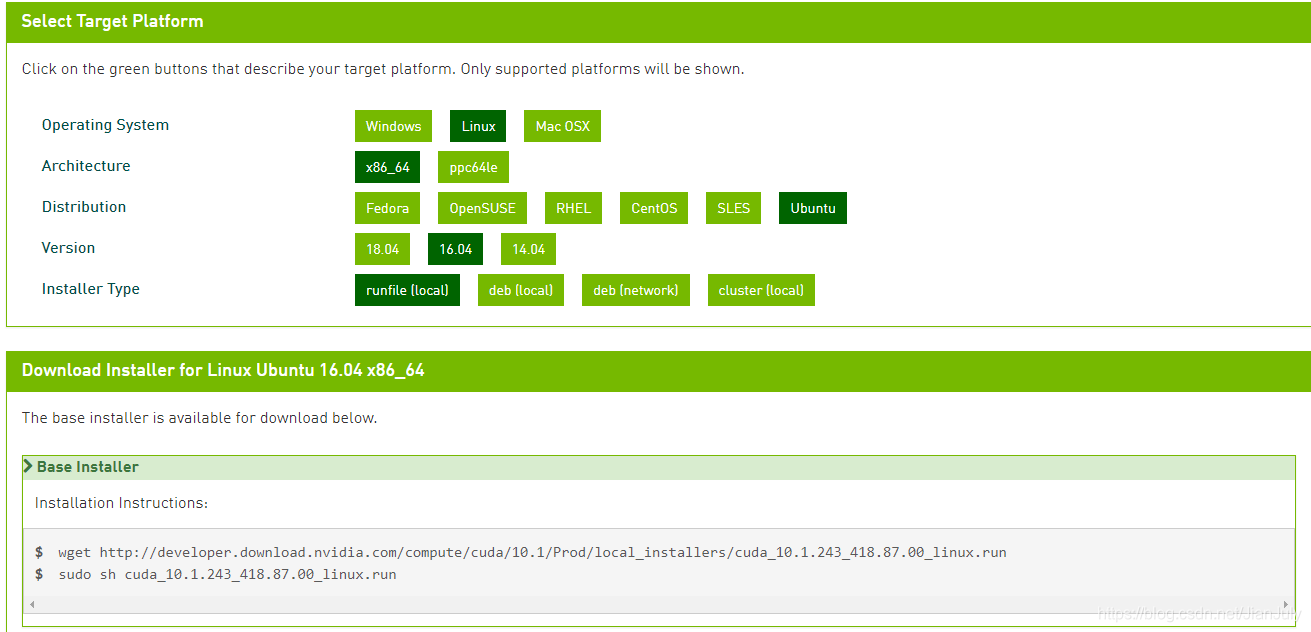
-
输入
Installation Instructions
中的指令获取安装包并开始安装
### 获取安装包
wget http://developer.download.nvidia.com/compute/cuda/10.1/Prod/local_installers/cuda_10.1.243_418.87.00_linux.run
### 开始安装
sudo sh cuda_10.1.243_418.87.00_linux.run
- 首先会出现一系列协议,一直按住
Enter键。之后会出现一系列选项。 - 第一个选择
accept - 第二个记得取消驱动选项.
- 后面全部选择y
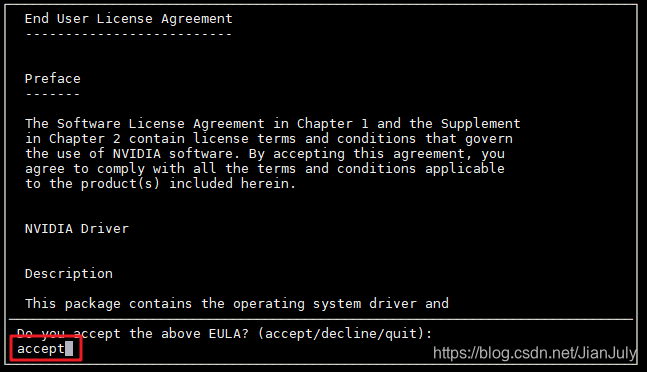
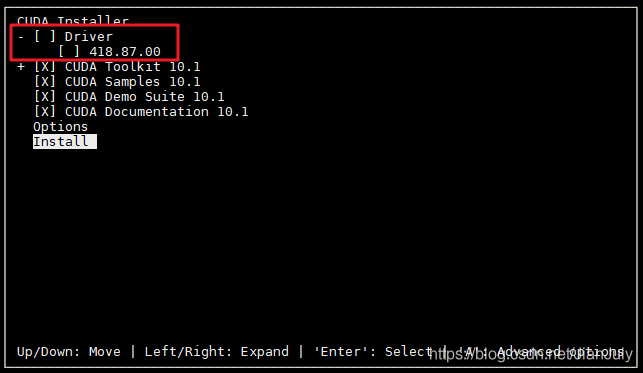
- 设置cuda环境变量
输入 sudo gedit ~/.bashrc 打开主目录下的.bashrc文件添加如下内容:
### 注意 10.1为版本号,应当替换为刚刚下载的版本
export LD_LIBRARY_PATH=$LD_LIBRARY_PATH:/usr/local/cuda-10.1/lib64
export PATH=$PATH:/usr/local/cuda-10.1/bin
export CUDA_HOME=$CUDA_HOME:/usr/local/cuda-10.1
- 终端运行:
source ~/.bashrc 使之生效 - 检查是否安装成功:
输入nvcc --version,如果显示如下文字就说明安装成功

- 如果显示错误,注销一下用户
- 打开下载链接,选择相应的版本并下载。选择方法可参考https://blog.csdn.net/MumuziD/article/details/118760650,建议直接选择
cuDNN Library for Linux (x86_64) - 进入cudnn压缩包所在的文件夹,解压文件
tar -xvf cudnn-10.1-linux-x64-v7.6.4.38.tgz
- 将文件拷贝到相应cuda目录下
### 注意 10.1为版本号,应当替换为刚刚下载的版本
### 注意安装过程中不要随意切换路径
sudo cp cuda/include/cudnn.h /usr/local/cuda-10.1/include/
sudo cp cuda/lib64/libcudnn* /usr/local/cuda-10.1/lib64/
sudo chmod a+r /usr/local/cuda-10.1/include/cudnn.h
sudo chmod a+r /usr/local/cuda-10.1/lib64/libcudnn*
- 查看cudnn版本
### 注意 10.1为版本号,应当替换为刚刚下载的版本
cat /usr/local/cuda-10.1/include/cudnn.h | grep CUDNN_MAJOR -A 2
出现如下的信息,则为配置成功

如果上述操作无显示,可能是因为cuda及cudnn版本比较新(如cuda 11.3 + cudnn 8.2),cudnn的版本信息存储在cudnn_version.h文件中。因此需要添加如下操作:
sudo cp cuda/include/cudnn_version.h /usr/local/cuda-11.3/include/
sudo chmod a+r /usr/local/cuda-11.3/include/cudnn_version.h
并使用如下指令查看cudnn版本
cat /usr/local/cuda-10.1/include/cudnn_version.h | grep CUDNN_MAJOR -A 2
如果有安装多个cuda, 只需修改.bashrc文件中的版本号即可随意切换cuda版本。具体方法见安装cuda一节中的 5. 设置cuda环境变量
- https://blog.csdn.net/sss_369/article/details/94591280
- https://blog.csdn.net/wanzhen4330/article/details/81699769
- https://zhuanlan.zhihu.com/p/35834028
安装cuda打开下载链接 ,点击Download Now选择操作系统、架构、版本、安装方式ps:如果要选择非最新版本cuda, 点击下方的legacy releases输入Installation Instructions中的指令获取安装包并开始安装### 获取安装包wget http://developer.download.nvidia.com/compute/cuda/10...
我们在用不同框架做深度学习时,难免会遇到需要不同版本的cuda和cudnn版本的情况,如果把原来版本的卸载掉重新安装新版本,则会影响其它框架的使用,最好的方法是在主机上安装多个版本的cuda和cudnn,需要用到哪种就切换到哪种,这样就免去了重复卸载安装的工作
关于tensorflow对应的cuda和cudnn版本,参考官网链接,注意在1.13以上版本的tensorflow,都需要用...
sudo cp cuda/include/cudnn.h /usr/local/cuda/include/ #解压后的文件夹名为cuda
sudo cp cuda/lib64/libcudnn* /usr/local/cuda/lib64/
sudo ch..
Linux(多用户下)调用GPU训练查看
cuda版本等相关命令① 查看GPU使用情况:② 查看
CUDA 版本:③查看
CUDNN 版本:④ 不同版本
cuda的
切换(待更新)。。。。。
① 查看GPU使用情况:
nvcc -V # (V大写)
② 查看
CUDA 版本:
cat /usr/local/
cuda/version.txt
Linux安装cuda、
cudnn
安装cuda
CUDA Toolkit Archive | NVIDIA Developer 选择runfile格式的
CUDA文件下载
wget https://developer.download.nvidia.com/compute/
cuda/11.6.1/local_installers/
cuda_11.6.1_510.47.03_
linux.run
sudo sh
cuda_11.6.1_510.47.03_
linux.run
添加新的
cuda到
环境变量:
1.首先安装nvidia显卡驱动:
系统设置->软件更新->附加驱动->选择nvidia最新驱动(361)->应用更改
2.下载CUDA8.0地址https://developer.nvidia.com/cuda-release-candidate-download(需要登陆)
3.安装cuda
sudo dpkg -icuda-repo-ubuntu1604-8-0-rc_8.0.2
nvcc: NVIDIA (R)
Cuda compiler driver
Built on Fri_Sep__1_21:08:03_CDT_2017
Cuda compilation tools, release 9.0, V9.0.176